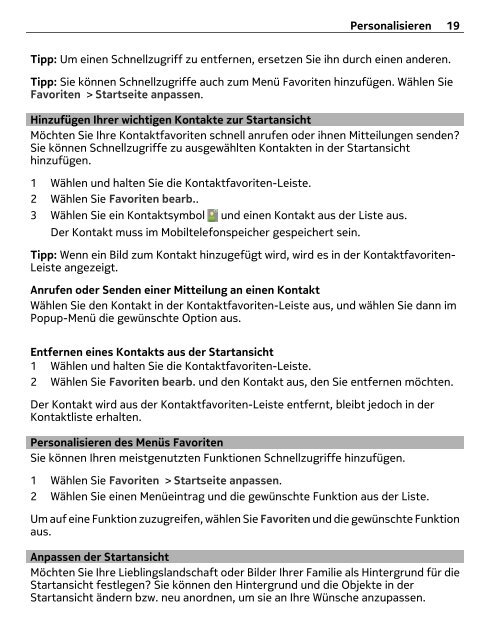Nokia 300 Bedienungsanleitung - Congstar
Nokia 300 Bedienungsanleitung - Congstar
Nokia 300 Bedienungsanleitung - Congstar
Sie wollen auch ein ePaper? Erhöhen Sie die Reichweite Ihrer Titel.
YUMPU macht aus Druck-PDFs automatisch weboptimierte ePaper, die Google liebt.
Personalisieren 19<br />
Tipp: Um einen Schnellzugriff zu entfernen, ersetzen Sie ihn durch einen anderen.<br />
Tipp: Sie können Schnellzugriffe auch zum Menü Favoriten hinzufügen. Wählen Sie<br />
Favoriten > Startseite anpassen.<br />
Hinzufügen Ihrer wichtigen Kontakte zur Startansicht<br />
Möchten Sie Ihre Kontaktfavoriten schnell anrufen oder ihnen Mitteilungen senden?<br />
Sie können Schnellzugriffe zu ausgewählten Kontakten in der Startansicht<br />
hinzufügen.<br />
1 Wählen und halten Sie die Kontaktfavoriten-Leiste.<br />
2 Wählen Sie Favoriten bearb..<br />
3 Wählen Sie ein Kontaktsymbol und einen Kontakt aus der Liste aus.<br />
Der Kontakt muss im Mobiltelefonspeicher gespeichert sein.<br />
Tipp: Wenn ein Bild zum Kontakt hinzugefügt wird, wird es in der Kontaktfavoriten-<br />
Leiste angezeigt.<br />
Anrufen oder Senden einer Mitteilung an einen Kontakt<br />
Wählen Sie den Kontakt in der Kontaktfavoriten-Leiste aus, und wählen Sie dann im<br />
Popup-Menü die gewünschte Option aus.<br />
Entfernen eines Kontakts aus der Startansicht<br />
1 Wählen und halten Sie die Kontaktfavoriten-Leiste.<br />
2 Wählen Sie Favoriten bearb. und den Kontakt aus, den Sie entfernen möchten.<br />
Der Kontakt wird aus der Kontaktfavoriten-Leiste entfernt, bleibt jedoch in der<br />
Kontaktliste erhalten.<br />
Personalisieren des Menüs Favoriten<br />
Sie können Ihren meistgenutzten Funktionen Schnellzugriffe hinzufügen.<br />
1 Wählen Sie Favoriten > Startseite anpassen.<br />
2 Wählen Sie einen Menüeintrag und die gewünschte Funktion aus der Liste.<br />
Um auf eine Funktion zuzugreifen, wählen Sie Favoriten und die gewünschte Funktion<br />
aus.<br />
Anpassen der Startansicht<br />
Möchten Sie Ihre Lieblingslandschaft oder Bilder Ihrer Familie als Hintergrund für die<br />
Startansicht festlegen? Sie können den Hintergrund und die Objekte in der<br />
Startansicht ändern bzw. neu anordnen, um sie an Ihre Wünsche anzupassen.